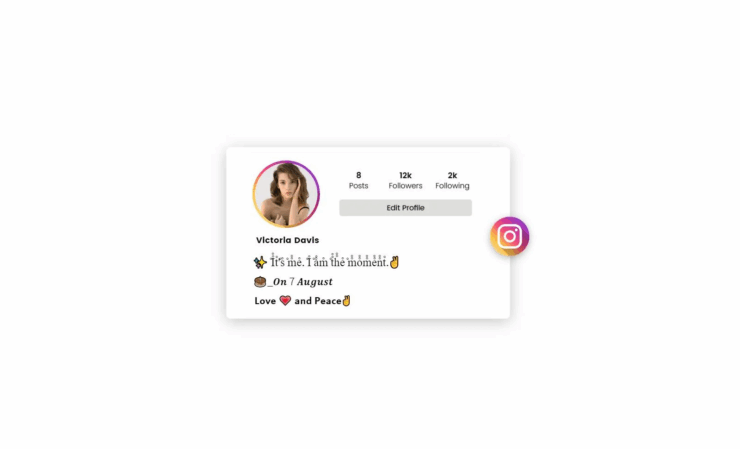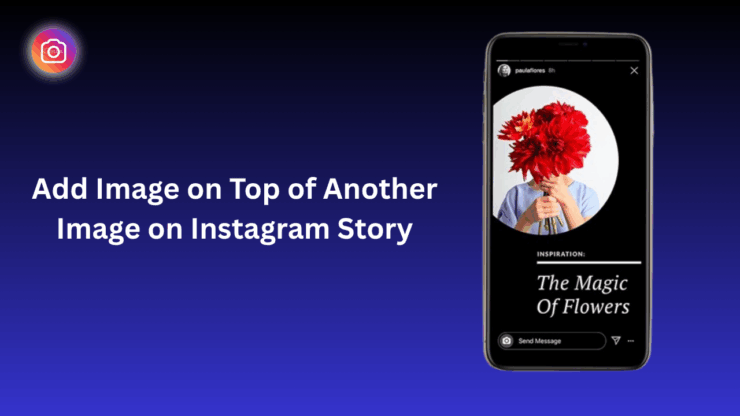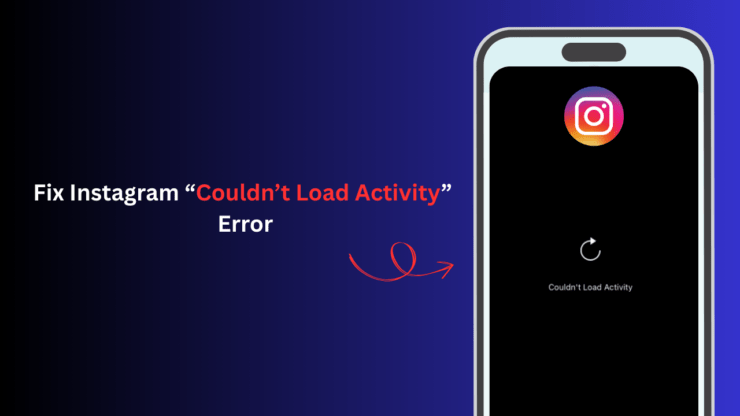Как исправить Instagram, не работающий на iPhone?

Устройства iPhone известны своей бесперебойной ОС и безошибочной работой приложений и сервисов. Вот почему многие влиятельные лица и подростки любят использовать iPhone, поскольку такие приложения, как Facebook, Snapchat и Instagram, прекрасно работают на этом телефоне. Однако некоторые пользователи, в том числе и я, столкнулись с недавней проблемой, из-за которой приложение Instagram больше не работало на iPhone. Как только я открываю приложение, оно либо вылетает, либо работает неправильно. Такие проблемы очень редки в экосистеме iOS, поэтому я не смог найти надежного ответа на этот вопрос.
После тщательного устранения неполадок в приложении Instagram я нашел несколько рабочих способов исправить ситуацию, когда Instagram не работает на моем iPhone. Проблема кроется в разрешениях приложений и поврежденном кеше. Устройства iPhone очень серьезно относятся к разрешению приложения, и если вы отказали в каком-либо важном разрешении, например разрешении на хранилище или сети, приложение вообще не запустится. Вот полный список методов устранения неполадок, которые помогут решить любые проблемы, связанные с Instagram, на вашем iPhone.
Лучшие способы исправить неработающий Instagram на iOS
Большинство проблем с iPhone связаны с приложениями, когда приложение не работает, зависает или часто выходит из строя. Большинство этих проблем связаны с техническими сбоями и могут быть устранены простой перезагрузкой устройства. Поэтому, прежде чем следовать приведенным ниже методам устранения неполадок, я рекомендую вам выключить iPhone и снова включить его. Это позволит очистить засоренную оперативную память или любой другой возможный технический сбой.
Прежде чем приступать к техническим исправлениям, попробуйте эти простые решения и посмотрите, помогут ли они решить проблему с неработающим Instagram на iPhone.
- Перезагрузить iPhone
- Отключите VPN или прокси.
- Проверьте Wi-Fi или подключение к мобильной сети.
- Отключить режим низкого заряда батареи
1. Включить разрешения для Instagram
Как и любому другому приложению для социальных сетей, Instagram требует определенных разрешений для работы на вашем устройстве. Эти разрешения обычно предназначены для доступа к микрофону, доступу к камере, доступу к сети и доступу к хранилищу. Эти разрешения необходимы для эффективной работы приложения и повышения его удобства.
Шаги по включению разрешения для Instagram:
- Откройте приложение Настройки iPhone.
- Прокрутите вниз и нажмите Instagram.
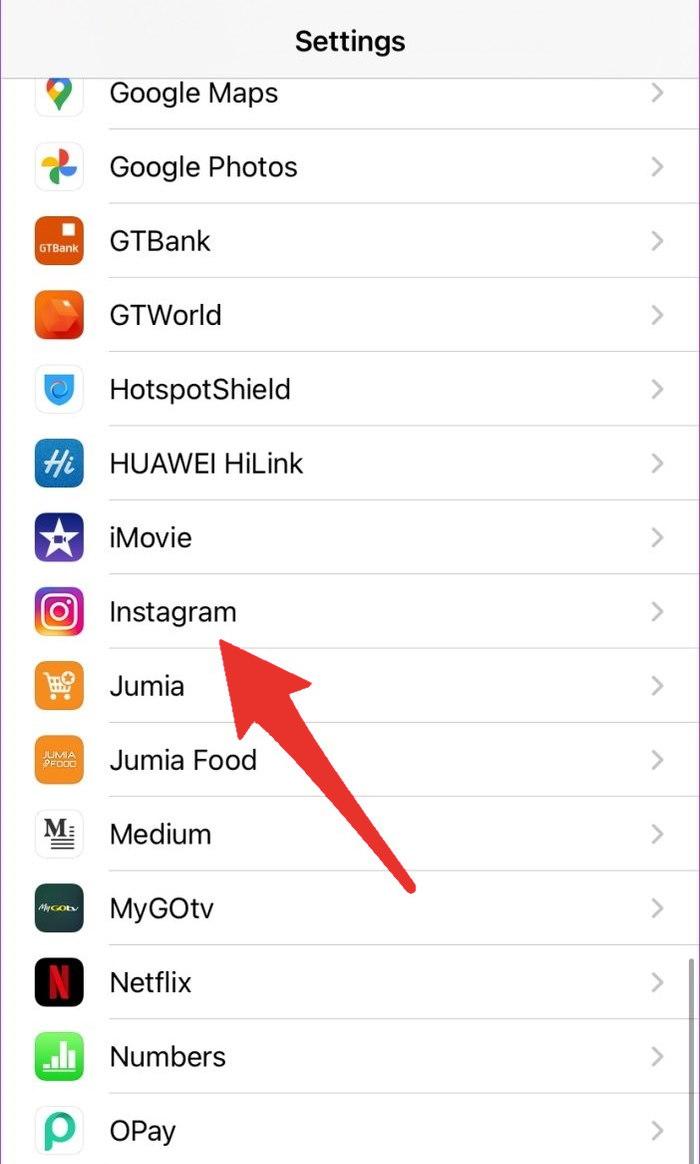
- Проверьте, отмечены ли необходимые разрешения.
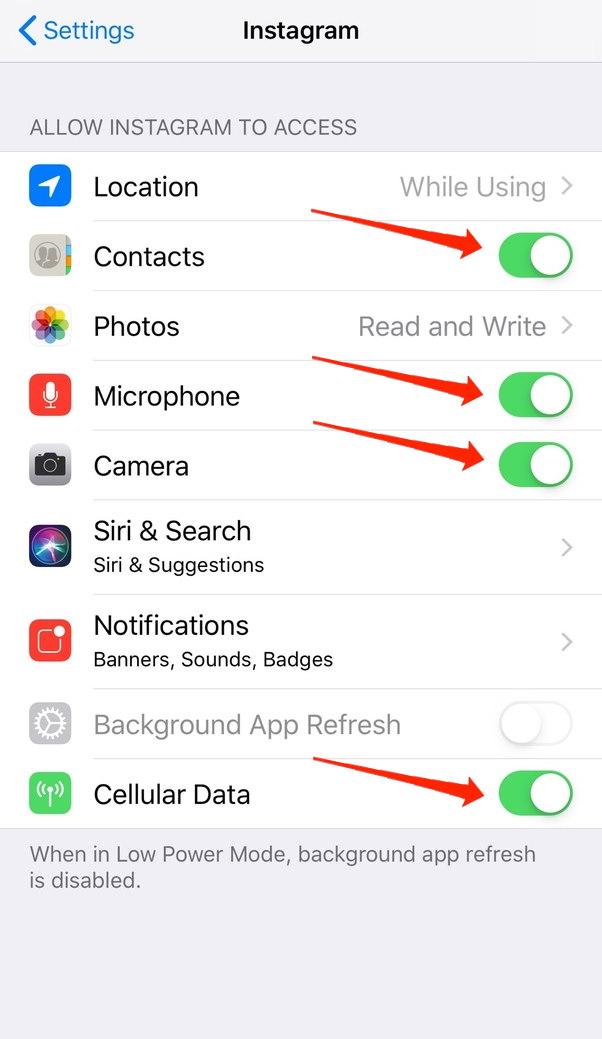
2. Включить доступ к сети для Instagram
Часто мы не налагаем никаких ограничений на использование или потребление Wi-Fi. Но когда дело доходит до сотовых данных, они не так дешевы, и многие из нас устанавливают сетевые ограничения для экономии сотовых данных. Возможно, приложение Instagram не имеет доступа к сотовым данным на вашем iPhone, поэтому обязательно включите для него доступ к сети.
Шаги по включению доступа к сети для Instagram:
- Откройте приложение Настройки iPhone.
- Прокрутите вниз и нажмите Instagram.
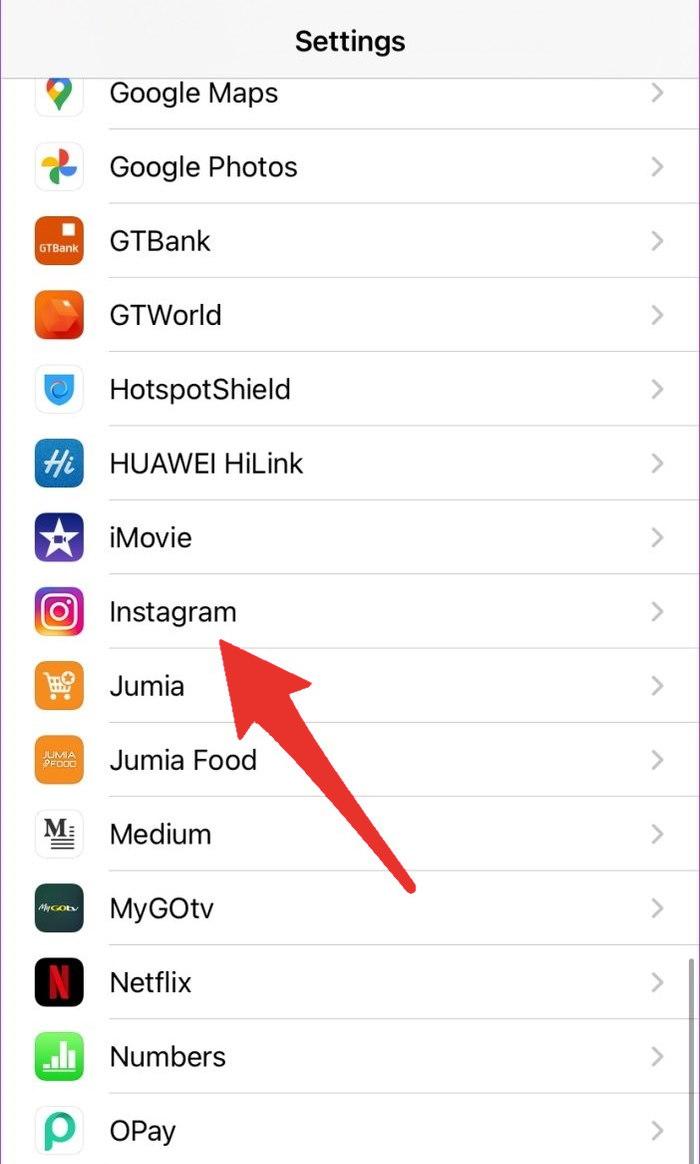
- Убедитесь, что Сотовые данные и фоновое обновление включены.
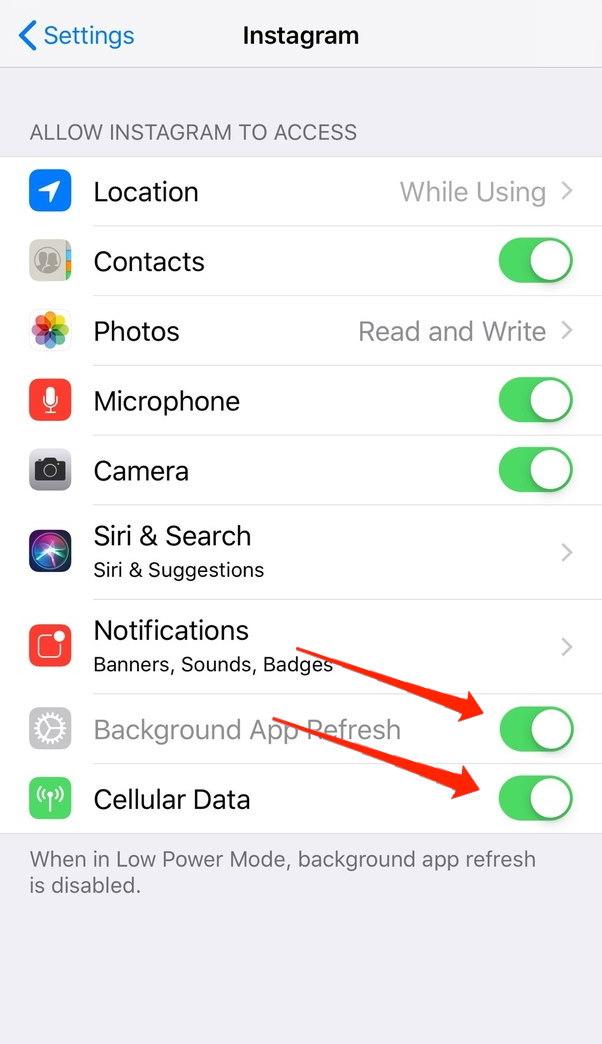
3. Обновить Инстаграм
Часто, когда мы не обновляем приложения, они устаревают и не поддерживают новейшие функции. Хотя AppStore самостоятельно автоматически обновляет все приложения, в противном случае вы можете обновить приложение вручную.
Шаги по обновлению Instagram на iPhone:
- Откройте AppStore на своем iPhone.
- Нажмите на свою учетную запись iCloud, расположенную в правом верхнем углу экрана.
![]()
- Прокрутите вниз, чтобы увидеть Instagram, и нажмите кнопку «Обновить», чтобы обновить приложение.
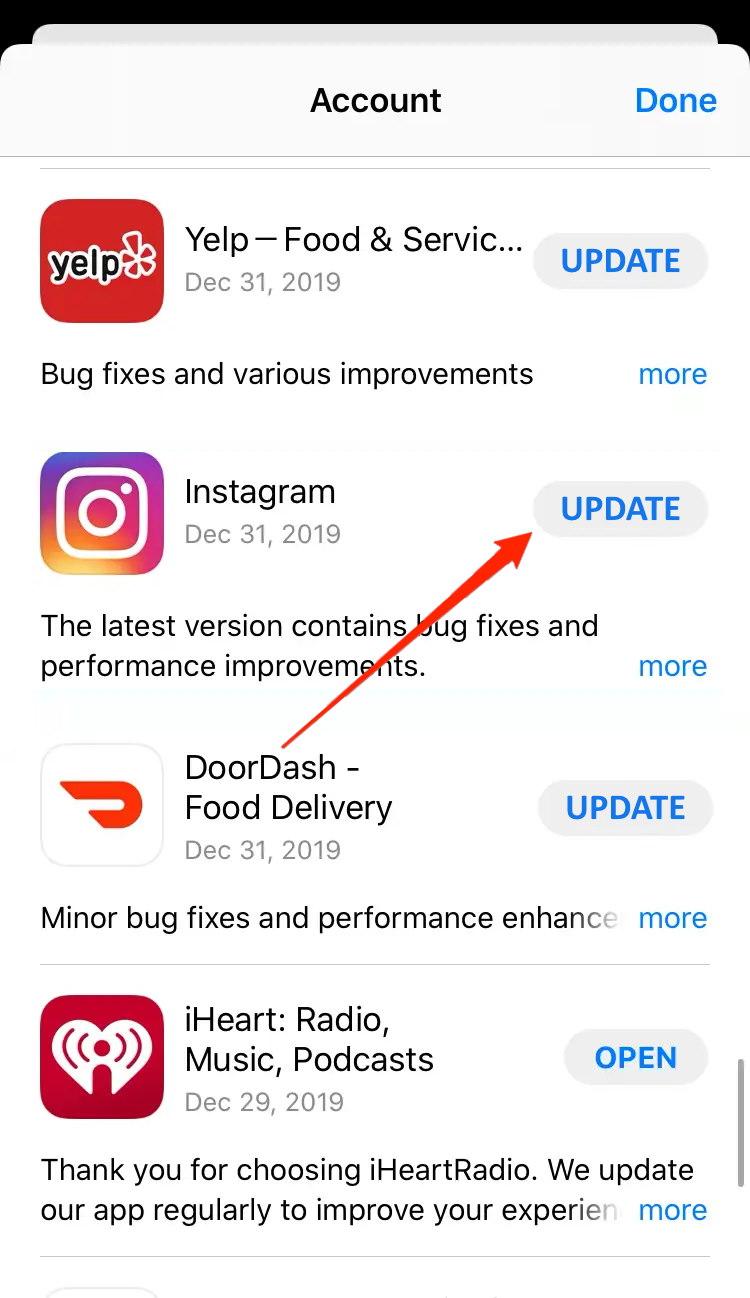
4. Отключить режим низкого заряда батареи
Режим низкого заряда батареи включается автоматически, когда уровень заряда аккумулятора iPhone достигает 20 процентов. Его также можно включить вручную, открыв центр управления iPhone. Режим низкого энергопотребления ограничивает обычные функции приложения, чтобы увеличить расход заряда батареи.
Если вы видите, что ваш iPhone работает в режиме низкого заряда батареи, вы можете поставить его на зарядку, и как только уровень заряда батареи превысит 20 процентов, режим низкого заряда батареи отключится сам по себе.
Вот как отключить режим экономии трафика в Instagram.
- Откройте Instagram и перейдите в свой профиль.
- Нажмите кнопку 3-полоски и в меню выберите Настройки и конфиденциальность.
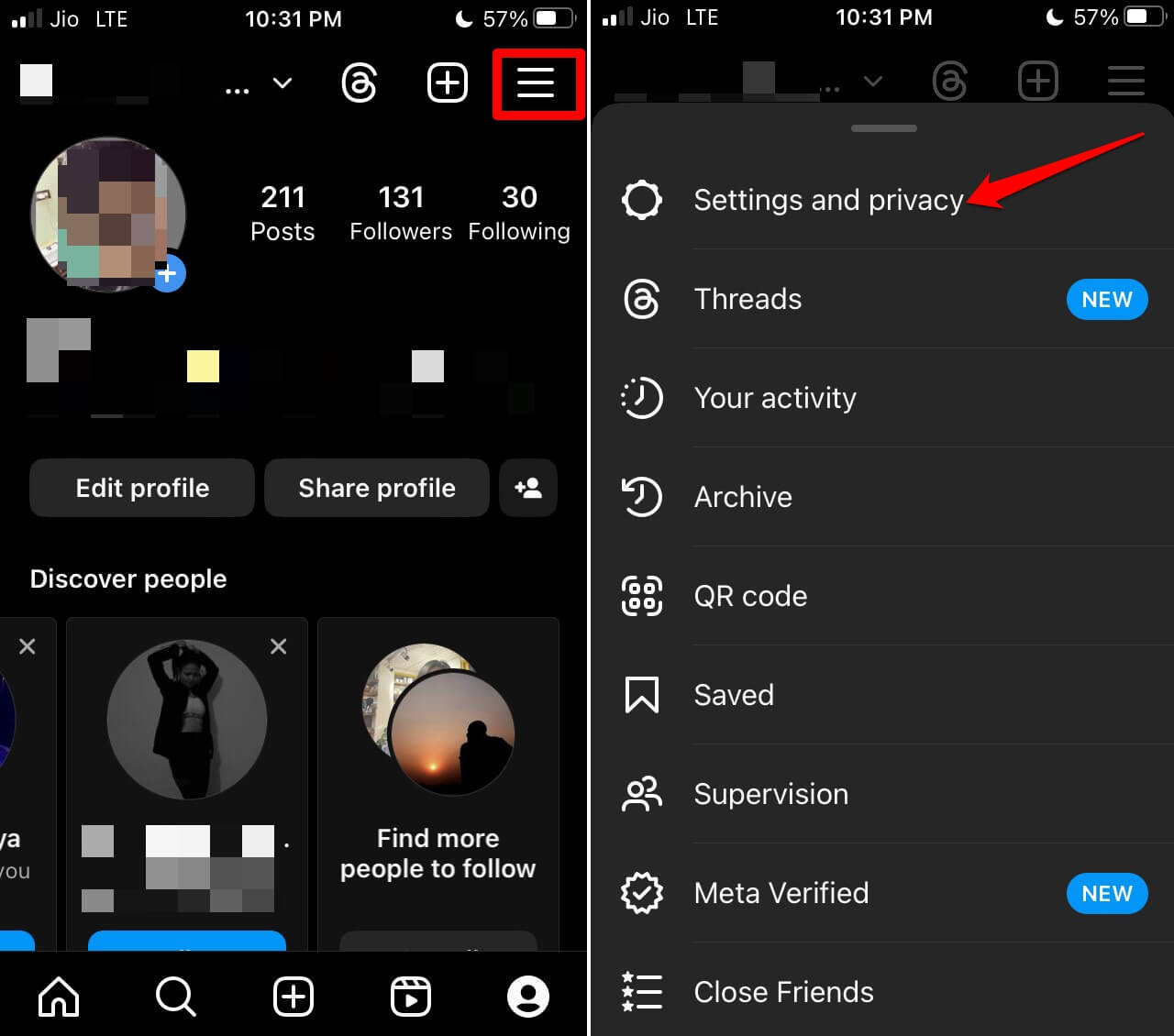
- Перейдите на вкладку Ваше приложение и медиа. Под этим нажмите Использование данных и качество мультимедиа.
- Нажмите переключатель рядом с параметром Использовать меньше сотовых данных, чтобы сделать его серым и отключить режим экономии трафика в Instagram.
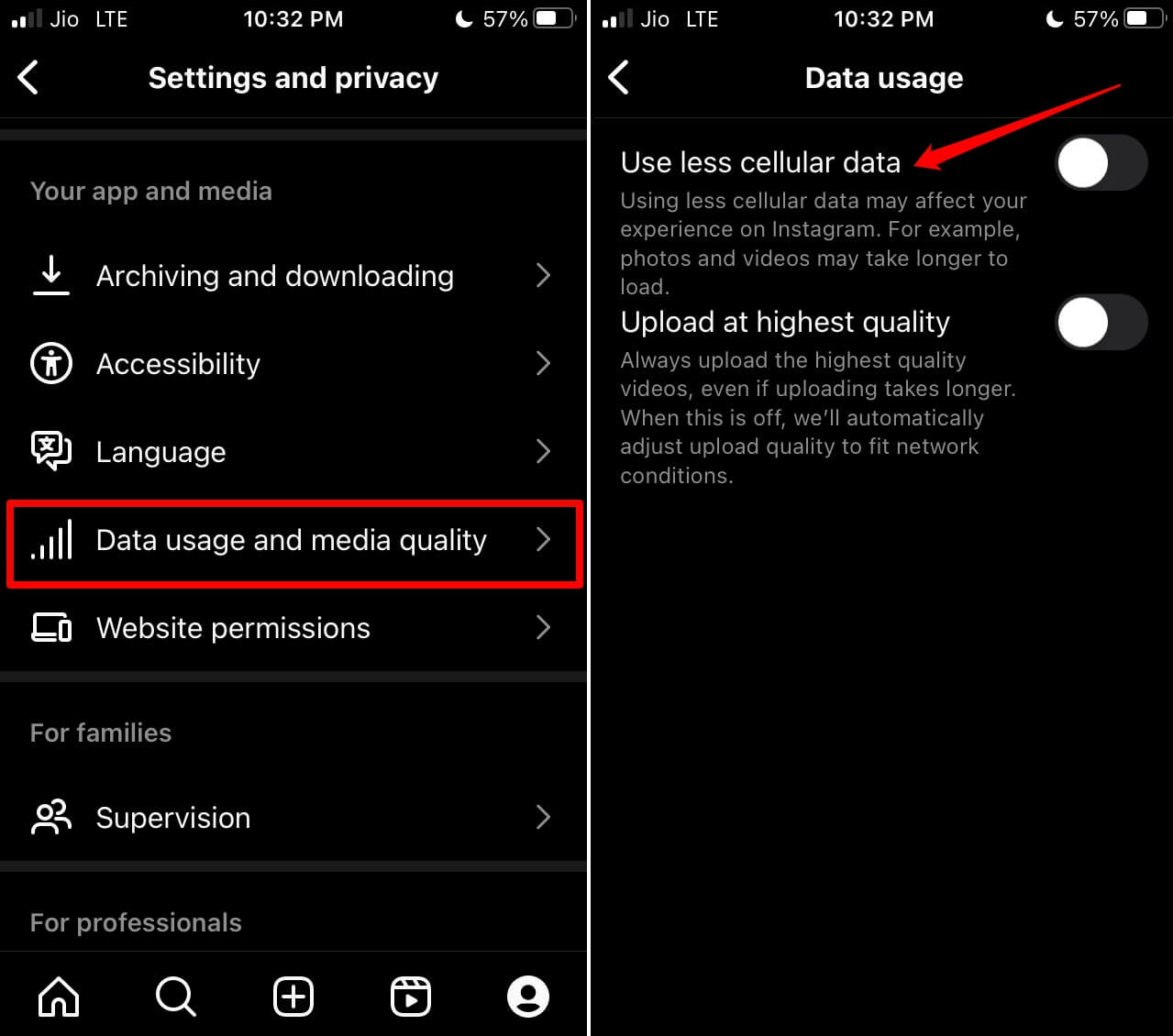
Теперь обновите домашнюю страницу учетной записи Instagram и проверьте, загружаются ли истории Instagram.
Вы также можете отключить эту функцию в настройках iPhone.
- Запустите приложение Настройки .
- Затем перейдите к Аккумулятор и нажмите на него.
- В настройках аккумулятора нажмите на переключатель рядом с Режим энергосбережения и отключите его.
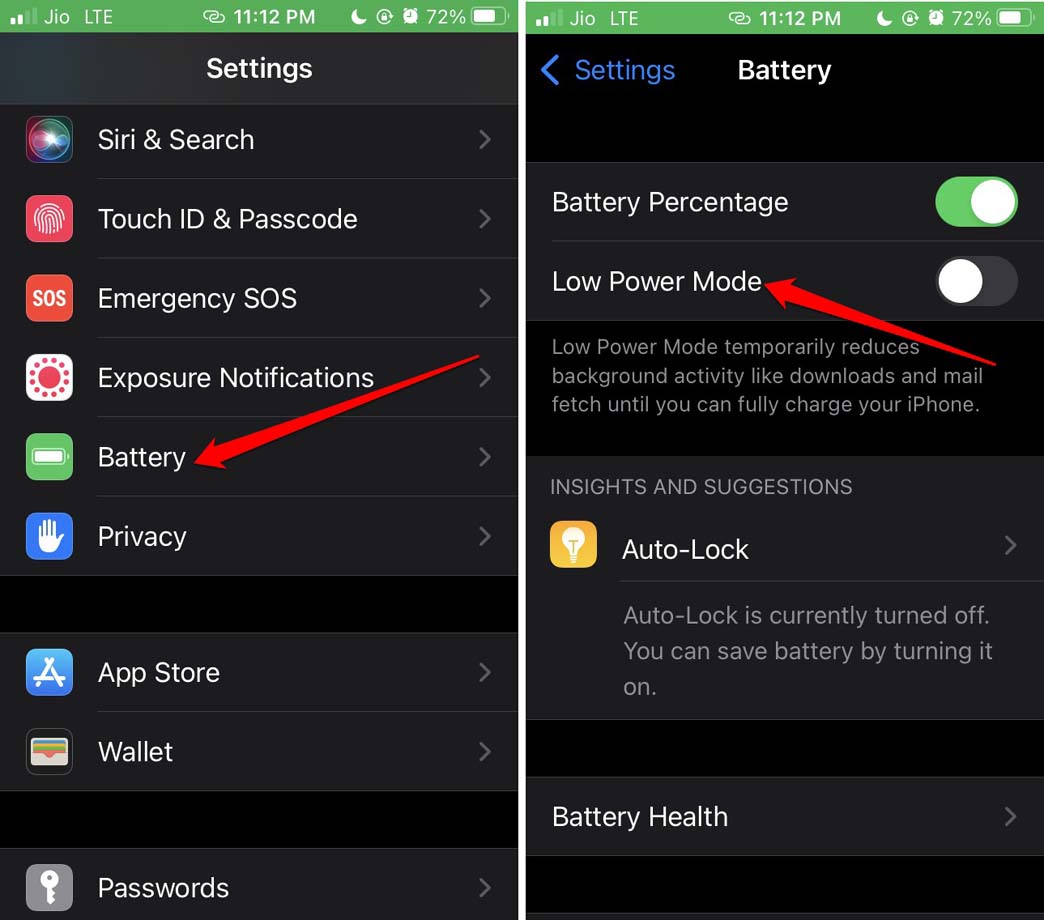
5. Выйдите из своей учетной записи и войдите снова
По мнению некоторых пользователей, выход из Instagram и повторный вход решили проблему с Instagram на iOS
- Нажмите вкладку «Профиль» на главной странице Instagram.
- В профиле нажмите 3-полосную кнопку в правом верхнем углу.
- Прокрутите до Настройки и нажмите на него.
- Теперь перейдите к опции «Выйти» и нажмите на нее.
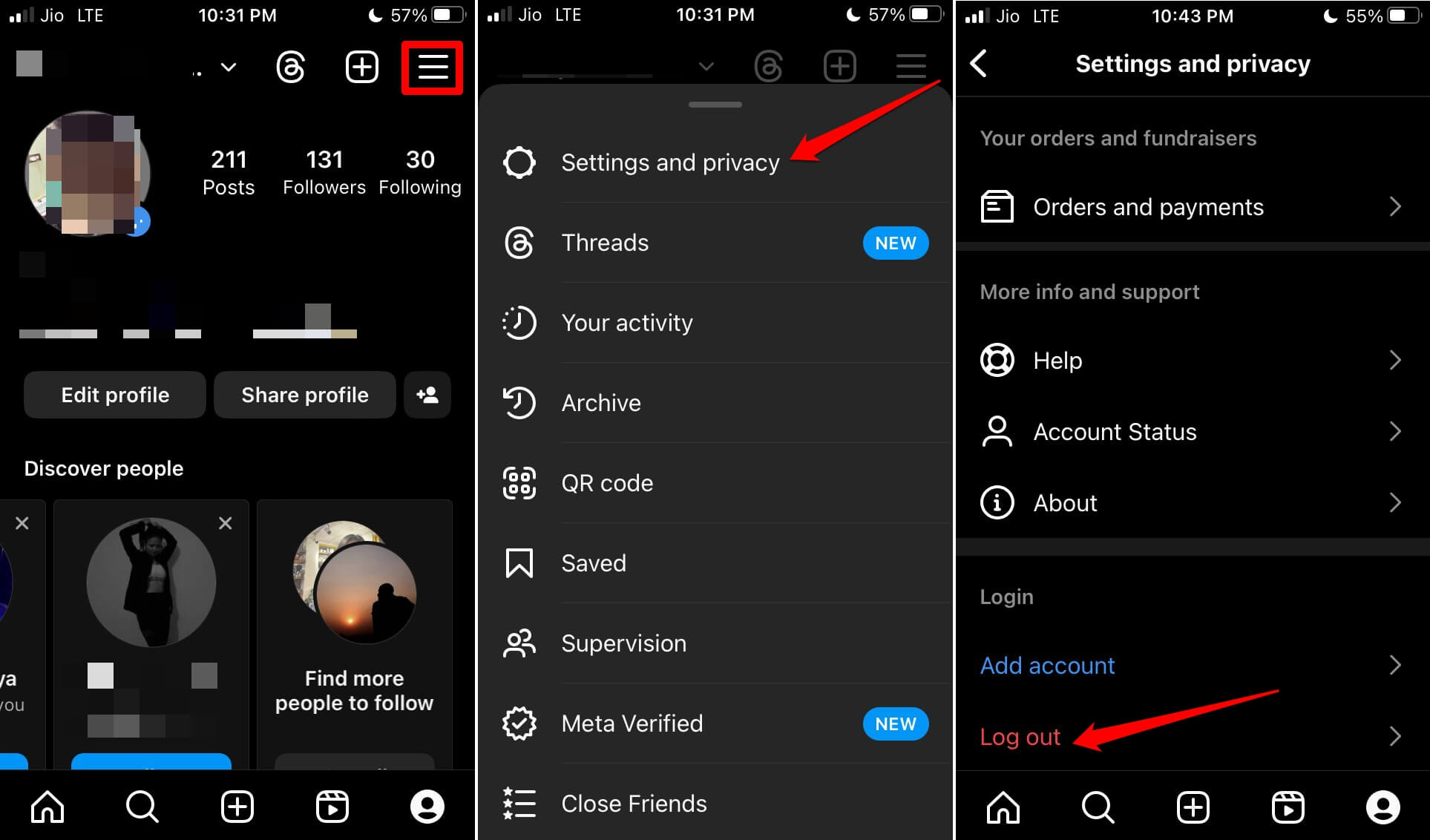
- На экране входа следуйте инструкциям и войдите в свою учетную запись.
6. Удалите и переустановите Instagram на iPhone
Вы можете удалить Instagram со своего iPhone, а затем переустановить его из App Store. Установка новой версии приложения в большинстве случаев устраняет проблемы в приложении.
- Перейдите в библиотеку приложений и найдите Instagram.
- Длительно нажмите на значок приложения Instagram и нажмите Удалить приложение.
- Откройте App Store, найдите Instagram и коснитесь значка загрузки, чтобы установить его обратно на свой iPhone.
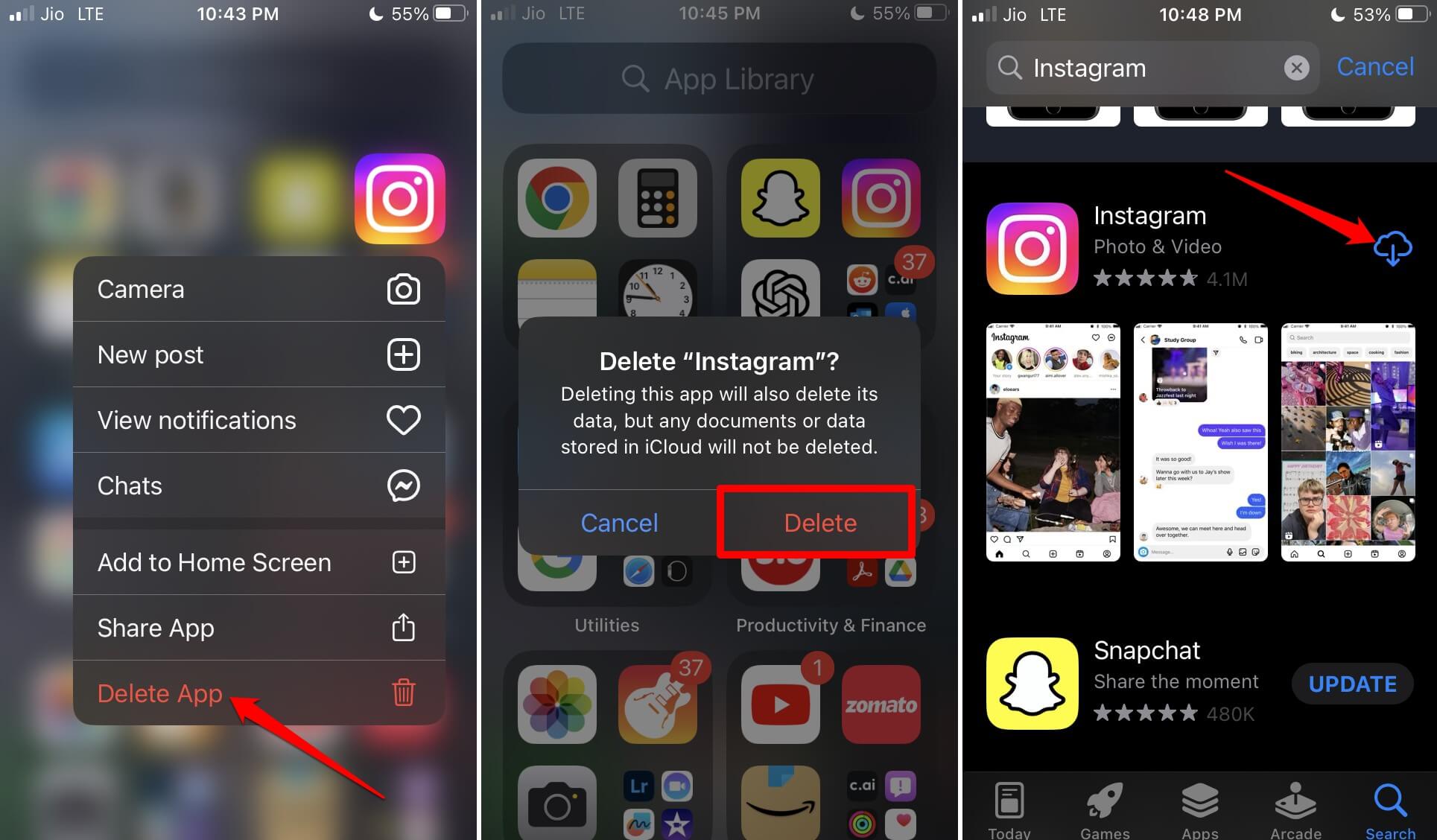
Заключение
Как видите, проблему с неработающим приложением Instagram на iPhone можно решить, перепроверив настройки доступа к сети и разрешений. Если все это не сработает, переустановка приложения поможет. Просто удалите Instagram и установите его снова из AppStore. А если вы используете VPN-сервисы для запуска Instagram, обязательно попросите выделенный IP-адрес у своего VPN-провайдера.